Planos compatíveis com esse recurso: Enterprise
Interactive decision tree s no Document360 simplificam a navegação e ajudam os usuários finais a concluir tarefas com mais eficiência. Eles ajudam os usuários a navegar pelos fluxos de trabalho, solucionar problemas ou entender os processos.
Acessando árvores de decisão no site da base de conhecimento
Interactive decision tree página de visão geral:
Os usuários finais podem encontrar árvores de decisão interativas na base de dados de conhecimento na páginaInteractive decision tree.
A página dedicada exibe todas as árvores de decisão interativas disponíveis, categorizadas para facilitar a navegação.
A página aparece no cabeçalho da base de dados de conhecimento depois de ter sido adicionada à navegação principal do site.
Para saber mais sobre como configurar árvores de decisão no cabeçalho, leia a seção sobre viewing interactive decision trees in the knowledge base site.
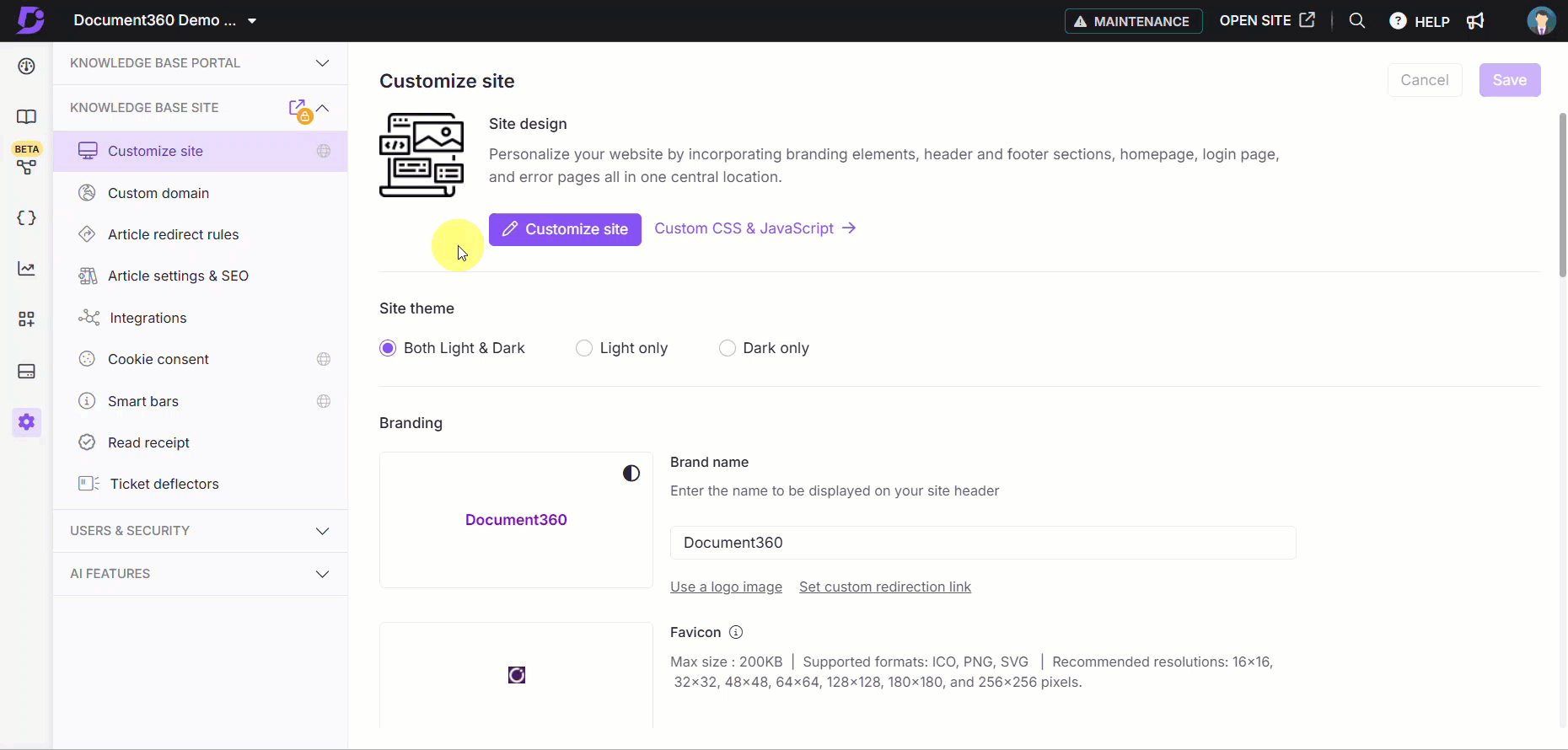
Funcionalidade de pesquisa:
Interactive decision trees estão incluídos na pesquisa global da base de dados de conhecimento.
Insira palavras-chave relevantes na barra de pesquisa para localizar árvores de decisão interativas.
Os resultados da pesquisa exibem árvores de decisão ao lado de artigos, com clara diferenciação.
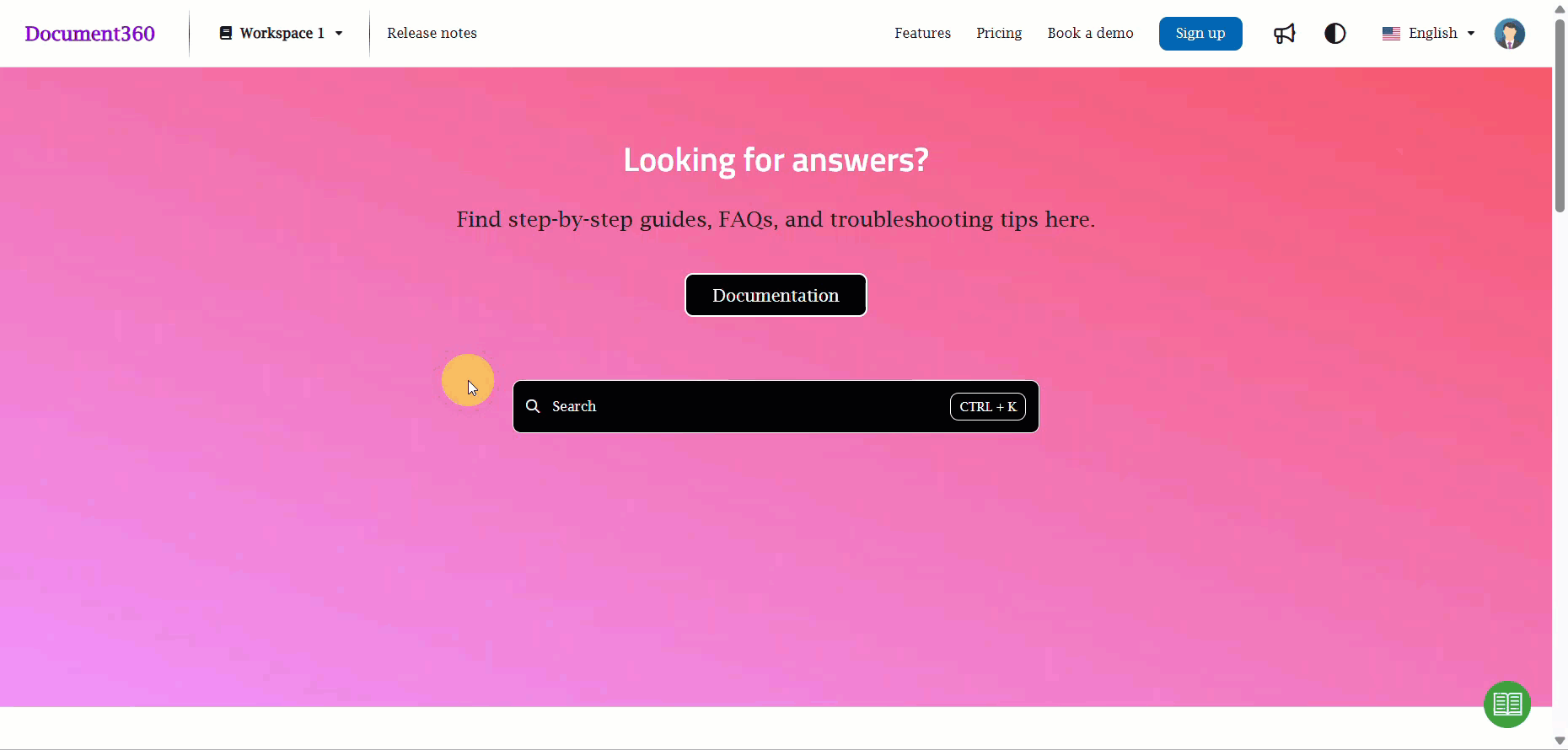
Links diretos:
Interactive decision tree s também podem ser acessados por meio de links diretos.
Esses links abrem a árvore de decisão interativa em uma página dedicada dentro da base de dados de conhecimento.
Navegando Interactive decision trees
Interação passo a passo:
Interactive decision tree apresentamos um caminho passo a passo para ajudar os usuários a concluir tarefas ou resolver problemas.
Cada etapa pode incluir texto, imagens, vídeos ou elementos interativos, como botões e menus suspensos.
Opções interativas:
Os usuários podem interagir com elementos como:
Botões: navegue até a próxima etapa ou caminhos específicos.
Rádiobuttons: Faça seleções para personalizar o caminho.
Menus suspensos: escolha em uma lista de opções.
Usando breadcrumbs e navegação superior:
Interactive decision treeincluem trilhas para exibir a localização atual do usuário na árvore de decisão.
Uma barra de navegação superior permite que os usuários saiam ou reiniciem a árvore de decisão interativa a qualquer momento.
Pulando entre as etapas:
Clique no menu suspenso de navegação de etapas no lado esquerdo da árvore de decisão para exibir uma lista de etapas.
Selecione qualquer etapa da lista suspensa para ir diretamente para esse ponto no fluxo.
Reiniciando a árvore de decisão:
Clique no menu Mais opções () no canto superior direito.
Selecione Reiniciar para retornar à primeira etapa da árvore de decisão.
Compartilhando a árvore de decisão:
Clique no menu Mais opções () e selecione Compartilhar.
Escolha entre as opções disponíveis (por exemplo, plataformas de mídia social ou e-mail) para compartilhar a árvore de decisão.
Visualização em tela cheia:
Clique no ícone Expandir ao lado do menu Mais opções para abrir a árvore de decisão no modo de tela inteira.
Saindo da árvore de decisão:
Clique no link Voltar no canto superior esquerdo para sair da árvore de decisão e retornar à página anterior.
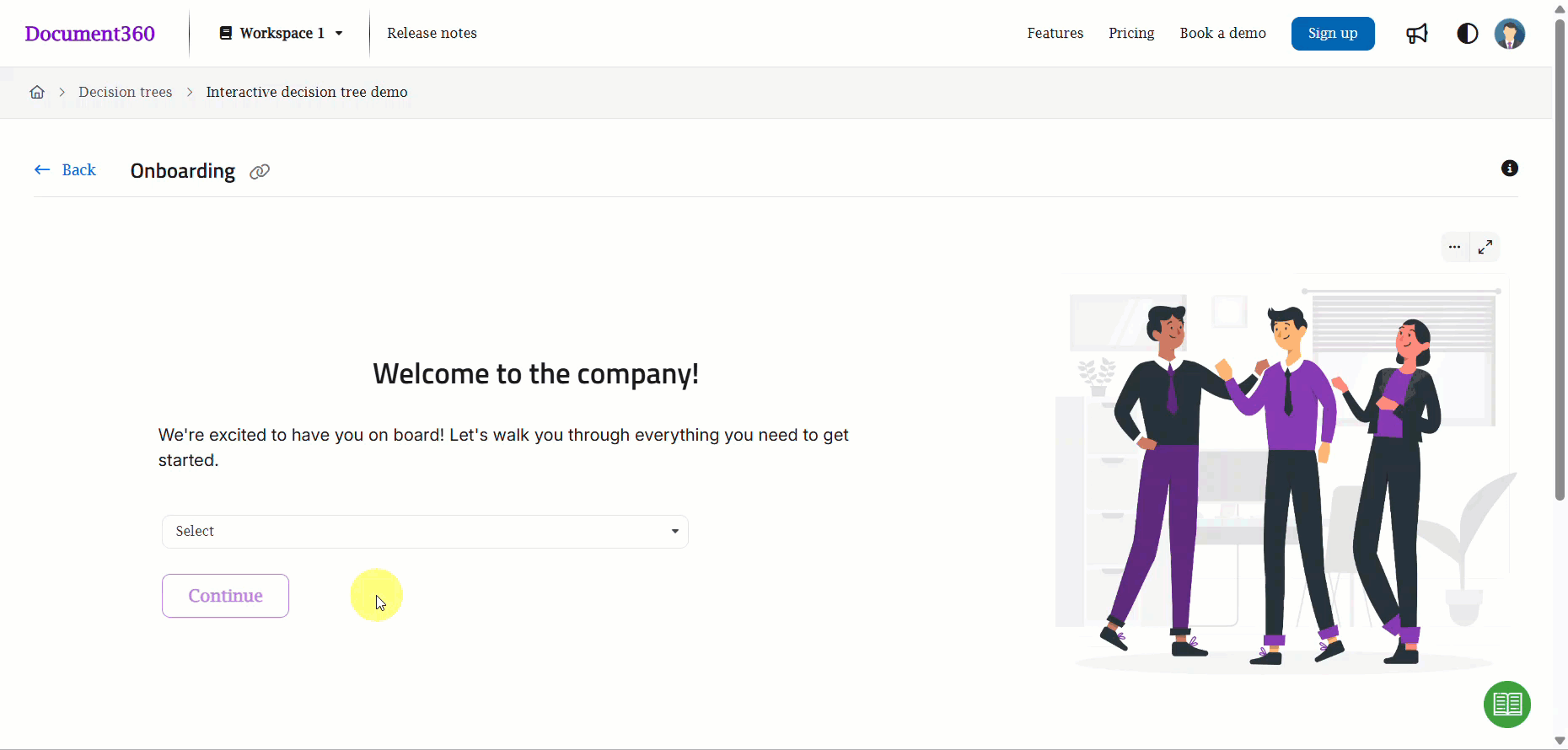
Inserindo Interactive decision trees no site da base de dados de conhecimento
As árvores de decisão interativas no Document360 aprimoram a usabilidade da base de conhecimento, orientando os usuários por meio de fluxos de trabalho, soluções e ações passo a passo.
Adicionando Interactive decision trees a cabeçalhos ou rodapés
Depois de criadas, as árvores de decisão interativas podem ser adicionadas à navegação do site da base de conhecimento. Você pode integrar uma árvore de decisão interativa ao header ou footerdo site, tornando-a visível em toda a sua base de conhecimento.
Para adicionar uma árvore de decisão interativa ao cabeçalho ou rodapé, navegue até Personalizar Site nas configurações do Site da Base de Dados de Conhecimento , onde você pode escolher o local e as opções de exibição.
Para adicionar uma árvore de decisão interativa a um cabeçalho, selecione Interactive decision trees na lista de menus de navegação em Navegação primária/Navegação secundária.
Para adicionar uma árvore de decisão interativa a um rodapé, insira o título desejado e um link para a árvore de decisão interativa enquanto adiciona um novo link ao rodapé.
Acessibilidade e compatibilidade
Design compatível com dispositivos móveis:
Interactive decision tree são totalmente responsivos e funcionam perfeitamente em dispositivos móveis.
Os usuários podem interagir com todos os elementos interativos da árvore de decisão, como botões e menus suspensos, em telas menores.
Padrões de acessibilidade:
Interactive decision treesegue os padrões de acessibilidade, garantindo que sejam utilizáveis por todos os indivíduos.
Os recursos incluem navegação por teclado e compatibilidade com leitor de tela.
Todas as mídias incorporadas devem incluir texto alternativo e/ou transcrições, quando aplicável, para acessibilidade.
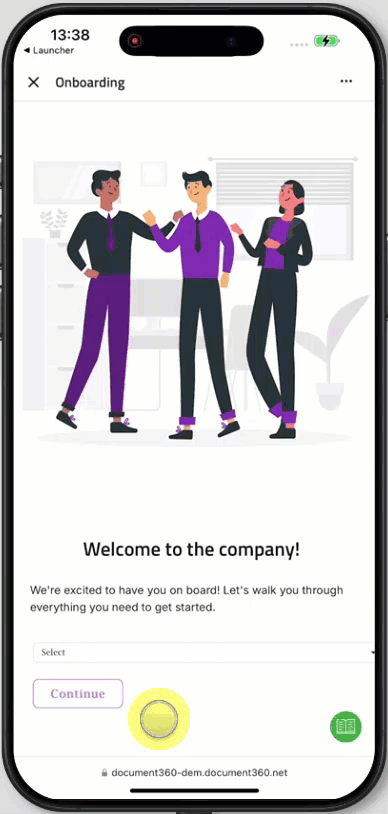
Perguntas Freqüentes
Posso rastrear as interações do usuário com árvores de decisão?
No momento, não há suporte para o rastreamento de interações do usuário com árvores de decisão interativas. No entanto, esse recurso está em andamento e deve estar disponível em uma atualização futura.
Posso ocultar a guia Árvore de Decisão nos resultados da pesquisa?
O recurso Árvore de decisão está disponível apenas no plano Enterprise . Se o seu projeto estiver no plano Enterprise , a guia Árvore de decisão ficará visível nos resultados da pesquisa por padrão. Atualmente, não há opção para ocultar ou desativar esta guia.
Posso visualizar árvores de decisão em outros idiomas? É possível localizar ou personalizar o texto na árvore de decisão interativa no site da base de dados de conhecimento?
As árvores de decisão interativas são suportadas em uma variedade de languages. Você não pode traduzir as árvores de decisão usando a tradução automática, no entanto, você ainda pode personalizar o texto da interface do usuário que aparece no site da base de dados de conhecimento usando o recurso Localization variables . Para personalizar este texto,
Navegue até Configurações () na barra de navegação esquerda no portal da base de conhecimento.
No painel de navegação esquerdo, navegue até Portal da base de conhecimento > Localização e espaços de trabalho.
Na guia Variáveis de localização , expanda a opção Árvores de decisão interativas .
Você pode atualizar elementos como Atualizado em, Publicado em e Colaboradores.Clique em Salvar.